Kalpleri fetheden 5 iCloud tüyosu
Kategori : Liste
Apple’ın ücretsiz depolama alanı sunan hizmeti olan bulut depolama iCloud, günümüzde iPhone kullanıcıları başta olmak üzere oldukça fazla kullanıcı tarafından kullanılmaya devam ediliyor. Her bulut depolama hizmetinin olduğu gibi iCloud’unda kendisine özgü bazı özellikleri bulunuyor. Bizde sizlere bu içeriğimizde Apple iCloud’un sahip olduğu işlevsel özelliklerden bahsedeceğiz. Apple’ın iPhone satışlarından olduğu kadar servisleri üzerinden de yüksek gelirler elde ettiği biliniyor. Bu kapsamda en başarılı servislerinden birisi ise iCloud hizmeti oluyor. Diğer şirketlere göre güvenlik noktasında bir tık daha öne çıkan Apple, başarılı yazılımı ile kullanıcılara iyi bir deneyim yaşatmayı başarıyor.
Ancak bazı zamanlarda iCloud ne kadar güvenli olursak olsun, hackerlar tarafından birçok ünlünün fotoğrafları internet ortamına sızdırılmıştı. Gelin şimdi iCloud tarafında birbirinden işe yarar tüyolar ve taktikler neler bakalım.
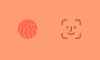 Apple iCloud'a giriş için Face ID ve Touch ID kullanımını test ediyor
Apple iCloud'a giriş için Face ID ve Touch ID kullanımını test ediyoriCloud’da işe yarar bazı taktikler
Sildiğiniz içeriği iCloud’dan geri getirebilirsiniz
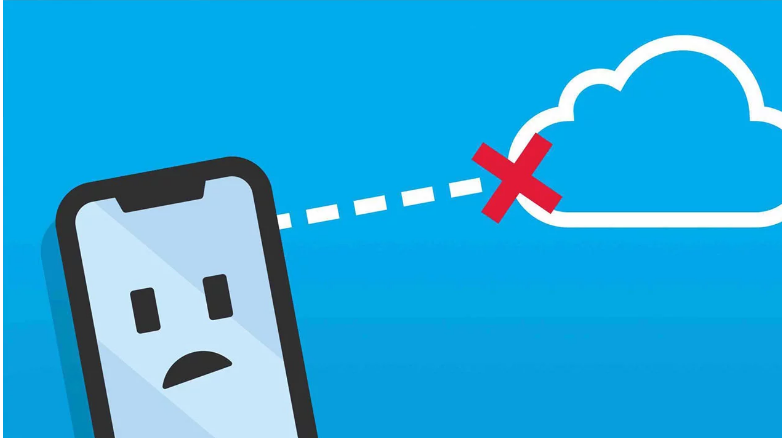
Fotoğraf veya verilerinizi kaybolmaması adına iCloud servisine yüklediniz. Ancak dosyalarınızı yanlışlıkla bulut depolama kısmından sildiniz. Bu noktada geri getirme şansınız bulunuyor. Bunun için;
- iCloud sitesine girin.
- Apple kimliğiniz ile giriş yapın.
- Ayarlar sekmesine ulaşın.
- Burada gelişmiş bölümüne girin.
- Dosyaları, Takvimleri, Kişileri ve Hatırlatıcıları Geri Yükle seçeneğine basın.
Bu işlem ile beraber yaklaşık 30-60 dakika arasında silinen içerik ve dosyalarınız iCloud hesabınıza geri yüklenecektir. Ancak bu işlemin sadece son 30 gün içerisinde silinen içerikleri geri getirmede işe yaradığını belirtelim.
iCloud ile kolay dosya paylaşımı

Apple’ın iCloud servisi üzerinden kolay bir şekilde dosyalarınızı paylaşabilirsiniz. Ayrıca oluşturabileceğiniz aile albümleri ile aile bireylerinde Apple cihazı olmasa bile bu albümlere bakabilecekler.
- Telefonunuzdan Fotoğraflar uygulamasını açın.
- Paylaşmak istediğiniz Fotoğrafları açın.
- Paylaş simgesine basın.
- iCloud Fotoğraf Paylaşımı seçeneğine girin.
- Yeni Genel Albüm seçeneğine basarak albüm oluşturun.
- İstediğiniz fotoğrafları albüme dahil edin.
- Daha sonra iCLoud sizlere bir URL verecektir.
- Bu URL’yi gönderdiğiniz herkes bu albüm içeriklerinize erişebilecektir.
Hesap güvenliğinizi artırın
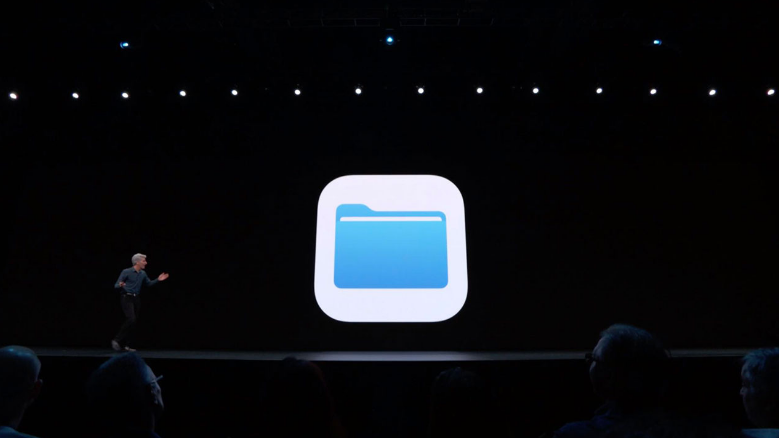
iCloud’da yapacağınız bazı ayarlar ile beraber hesap güvenliğinizi biraz daha artırabilirsiniz. Yazılım dünyasında her şey mümkün olsa da, yine de alacağınız güvenlik önlemleri ile tehlikeleri en aza indirmek gerekiyor.
- iCloud Mail’i açın
- Sol altta yer alan ayarlar simgesine girin.
- Hesaplar bölümüne ulaşın.
- Takma Ad Ekle kısmına tıklayın.
- İstediğiniz bir takma ad oluşturarak kaydet deyin.
Artık çeşitli sitelere kayıt olurken bu takma adı kullanabilirsiniz. Bu sayede asıl iCloud mail adresinizi herkes öğrenmeyecek ve daha güvende olacaksınız.
iCloud Mail klasörüne kurallar koyun
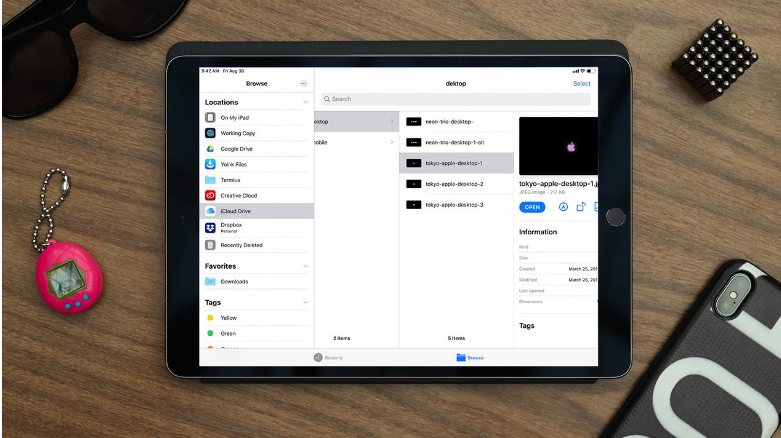
iCloud’un az bilinen özelliklerinden birisi ise maillere kurallar katmak oluyor. Bu kurallar sayesinde almış olduğunuz kişi ve kurum mailleri bir kategori altında birleşebiliyor. Bu sayede mail kalabalığını daha düzenli tutmuş oluyorsunuz.
- iCloud hesabınıza giriş yapın.
- Posta simgesine tıklayın ve sol altta yer alan dişli çark bölümüne basın.
- Mail kuralını Mesaj Varsa şeklinde ayarlayın.
- Daha sonra istediğiniz mailleri seçin.
- Klasörlere ayırın.
iCloud ve iWork uyumu
İşleriniz için iWork kullanıyorsanız iCloud hesabınız ile uyumlu çalışmasını sağlayabilirsiniz.
- iCloud’a giriş yapın.
- iWork uygulamasını açın.
- İstediğiniz çalışma üzerine basın.
- Daha sonra alt bölümden ayar simgesine tıklayın.
- Tüm sürümlere göz at seçeneğine girin.
- Burada çalışmanızın önceki sürümünü geri yükleyebilirsiniz.
 iCloud Saklama Alanı Uyarısı Nasıl Durdurulur?
iCloud Saklama Alanı Uyarısı Nasıl Durdurulur?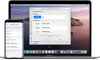 Windows için Apple iCloud nasıl indirilir?
Windows için Apple iCloud nasıl indirilir?


















